Απόσπασμα: Το αρχείο PSD μου μπορεί να ανοίξει μόνο από το Photoshop. Θέλω να μετατρέψω το PSD σε JPG, ώστε να το βλέπω εύκολα. Τι πρέπει να κάνω?
Ένα αρχείο εγγράφου Adobe Photoshop, επίσης γνωστό ως αρχείο PSD, χρησιμοποιείται κυρίως στο Adobe Photoshop ως η προεπιλεγμένη μορφή αποθήκευσης δεδομένων. Όταν έχετε ένα αρχείο PSD και θέλετε να το δείτε στον υπολογιστή σας, ίσως χρειαστεί να έχετε εγκατεστημένο στον υπολογιστή σας το Photoshop ή παρόμοια προγράμματα. Εάν όχι, είναι δύσκολο για εσάς να δείτε ένα τέτοιο αρχείο.
Για να λύσετε αυτό το πρόβλημα, μπορείτε να επιλέξετε μετατρέψτε το PSD σε JPG. Οι τρόποι μετατροπής PSD σε JPG είναι εύκολο να ακολουθηθούν. Εάν εξακολουθείτε να μην ξέρετε πώς να μετατρέψετε το PSD σε JPG, απλώς ακολουθήστε αυτό το άρθρο για να μάθετε αυτές τις προσεγγίσεις.
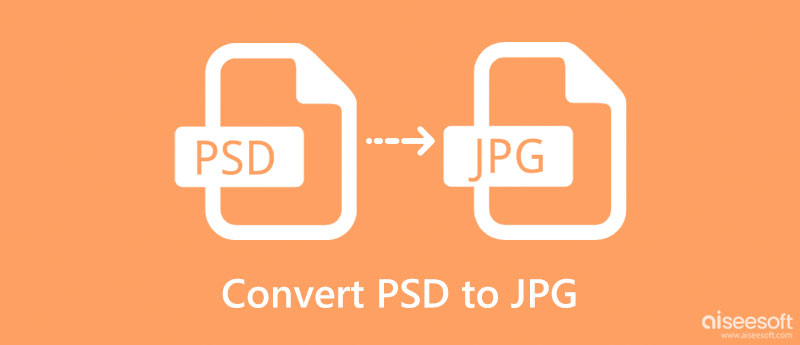
Όπως μπορείτε να πείτε, το Adobe Photoshop είναι το προεπιλεγμένο λογισμικό που μπορείτε να χρησιμοποιήσετε για να ανοίξετε και να επεξεργαστείτε αρχεία PSD. Και με αυτό το επαγγελματικό πρόγραμμα, μπορείτε να αποθηκεύσετε το αρχείο PSD σε άλλες μορφές εξόδου. Έτσι μπορείτε να επιλέξετε να μετατρέψετε PSD σε JPEG με το Photoshop.
Ο τρόπος μετατροπής PSD σε JPEG με το Photoshop δεν είναι τόσο δύσκολος όσο νομίζετε. Μπορείτε να ακολουθήσετε τα επόμενα βήματα για να ολοκληρώσετε τη διαδικασία.
Λήψη του Adobe Photoshop
Επισκεφτείτε πρώτα τον ιστότοπο του Photoshop με το πρόγραμμα περιήγησής σας. Εάν θέλετε να κατεβάσετε και να χρησιμοποιήσετε το Photoshop, ίσως χρειαστεί να πληρώσετε για λογαριασμό. Αλλά μπορείτε επίσης να επιλέξετε δωρεάν δοκιμή. Απλώς κάντε κλικ στην επιλογή Δωρεάν δοκιμή στην επάνω γραμμή και ξεκινήστε τη λήψη αυτού του προγράμματος εγκατάστασης λογισμικού.
Σημείωση: Μπορείτε να χρησιμοποιήσετε το Photoshop δωρεάν για 7 ημέρες, αν επιλέξετε Δωρεάν δοκιμή.
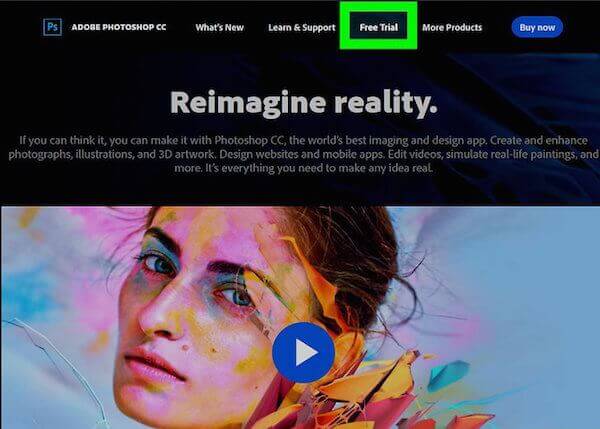
Ανοίξτε το PSD χρησιμοποιώντας το Photoshop
Σε αυτό το σημείο, μπορείτε να ξεκινήσετε το πρόγραμμα εγκατάστασης του Photoshop στον υπολογιστή σας. Η διαδικασία λήψης θα ξεκινήσει όταν ολοκληρώσετε όλα τα βήματα προετοιμασίας ακολουθώντας τον οδηγό. Μόλις ολοκληρωθεί η λήψη του Photoshop, μπορείτε να ανοίξετε το PSD χρησιμοποιώντας το Photoshop.
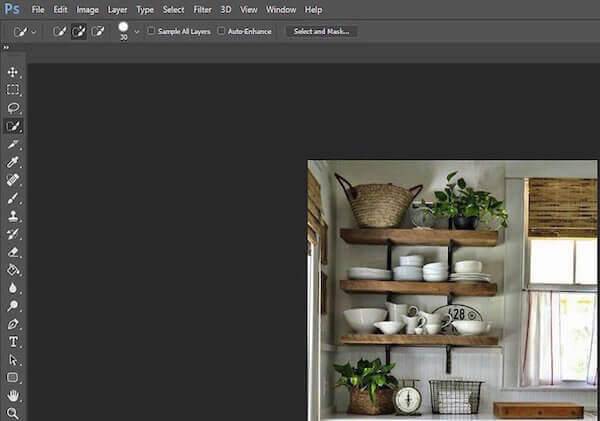
Επιλέξτε Αποθήκευση ως
Τώρα μπορείτε να δείτε το αρχείο PSD στο Photoshop. Απλώς κάντε κλικ στο Αρχείο στο επάνω μέρος του παραθύρου και μετά επιλέξτε Αποθήκευση ως.
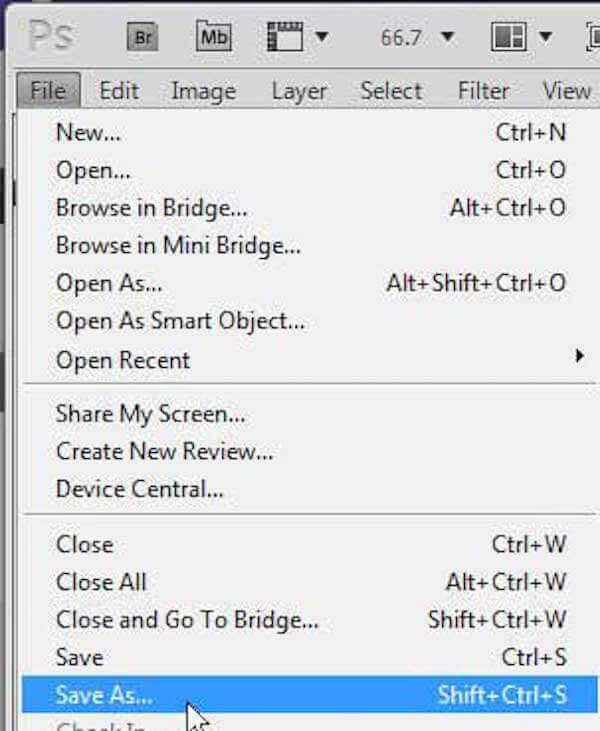
Μετατροπή PSD σε JPG
Όταν δείτε ένα αναδυόμενο παράθυρο, κάντε κλικ στο αναπτυσσόμενο μενού Μορφή στο κέντρο του παραθύρου. Στη συνέχεια, βρείτε την επιλογή JPEG και επιλέξτε την ως μορφή εξόδου. Στη συνέχεια κάντε κλικ στο κουμπί Αποθήκευση και επιλέξτε την ποιότητα στις επιλογές JPEG.
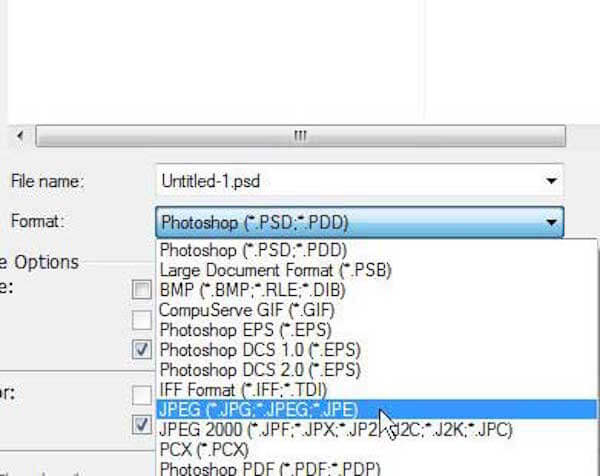
Οι φωτογραφίες του Photoshop χάνονται πριν από την αποθήκευση; Προσπάθησε να ανακτήστε εικόνες Photoshop εδώ.
Ίσως πιστεύετε ότι είναι τόσο περίπλοκο να κατεβάσετε το Photoshop και να το χρησιμοποιήσετε για να μετατρέψετε το PSD σε JPG / JPEG. Εδώ προτείνουμε επίσης ορισμένες προσεγγίσεις για τη μετατροπή PSD σε JPG χωρίς Photoshop για εσάς.
Ένας εύκολος τρόπος για να μετατρέψετε PSD σε JPG online είναι η χρήση Δωρεάν διαδικτυακός μετατροπέας εικόνας Aiseesoft. Με αυτό το εργαλείο, μπορείτε επίσης να μετατρέψετε τα αρχεία PSD σας σε PNG και GIF. Εάν έχετε πολλά αρχεία PSD, μπορείτε επίσης να χρησιμοποιήσετε αυτόν τον μετατροπέα εικόνας για να αλλάξετε γρήγορα το PSD σε JPG. Επιπλέον, σας δίνει τη δυνατότητα να αλλάξετε διάφορες μορφές εικόνας, όπως JPG, JPEG, PNG, GIF, BMP, TIFF, WEBP, ICO, SVG κ.λπ.
Ανοίξτε τη σελίδα του Aiseesoft Free Image Converter Online, επιλέξτε JPG, Και κάντε κλικ στο Προσθήκη εικόνων κουμπί.

Στη συνέχεια, μπορείτε να ανεβάσετε το PSD σας και αυτό το εργαλείο θα μετατρέψει αυτόματα το PSD σε JPG.
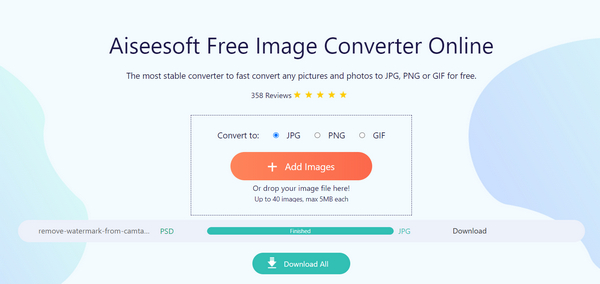
Τέλος, μπορείτε να κάνετε κλικ Λήψη ή η Κατεβάστε όλα κουμπί για να αποθηκεύσετε την εικόνα σας.
Εκτός από τη μετατροπή PSD σε JPG με τη βοήθεια κάποιου επαγγελματικού προγράμματος επεξεργασίας εικόνας, όπως το Photoshop, μπορείτε επίσης να επιλέξετε μερικά διαδικτυακά εργαλεία για να ολοκληρώσετε αυτήν τη μετατροπή. Το ZAMZAR είναι ένας τέτοιος μετατροπέας που μπορείτε εύκολα να χρησιμοποιήσετε για να μετατρέψετε PSD σε JPG. Αυτός ο διαδικτυακός ιστότοπος παρέχει 3 τρόπους για να ανεβάσετε αρχεία PSD. Και μπορείτε να στείλετε τους μετατροπείς στο email σας για να διατηρήσετε τα αρχεία σας ασφαλή. Αλλά μπορείτε να ανεβάσετε μόνο ένα αρχείο έως 50 MB.
Επίσκεψη https://www.zamzar.com/convert/psd-to-jpg/ με το πρόγραμμα περιήγησής σας.
Επιλέξτε αρχεία κάνοντας κλικ στο κουμπί Επιλογή αρχείων ή μπορείτε να κάνετε κλικ στη διεύθυνση URL για να εισαγάγετε το σύνδεσμο του αρχείου PSD. Είναι επίσης δυνατή η μεταφορά και απόθεση του αρχείου σε αυτόν τον ιστότοπο.
Επιλέξτε JPG ως μορφή εξόδου στην αναπτυσσόμενη λίστα.
Τώρα εισαγάγετε τη διεύθυνση email για να λάβετε αρχεία που έχουν μετατραπεί στο κενό πεδίο.
Αφού αποδεχτείτε τους όρους, μπορείτε να κάνετε κλικ στο κουμπί Μετατροπή για να ξεκινήσετε τη μετατροπή PSD σε JPG.
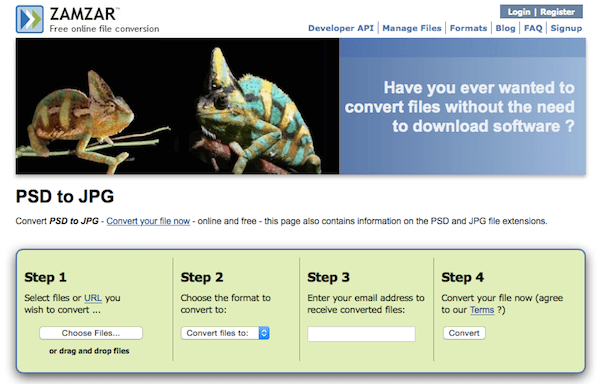
Εάν θέλετε να μετατρέψετε PSD σε JPG στο smartphone σας, μπορείτε να κατεβάσετε και να εγκαταστήσετε το Image Convert από το Play store. Είναι εντελώς δωρεάν για τους χρήστες Android να κάνουν λήψη και χρήση αυτής της εφαρμογής. Και μπορείτε να μετατρέψετε εικόνες από και σε διαφορετικές μορφές, όπως JPEG, GIF, BMP, PSD, PDF κ.λπ.
Πραγματοποιήστε λήψη και εγκατάσταση του Image Convert από το κατάστημα εφαρμογών σας. Στη συνέχεια, ξεκινήστε το.
Στη συνέχεια, πατήστε το κόκκινο κουμπί προσθήκης για να ανεβάσετε το αρχείο PSD που θέλετε να μετατρέψετε.
Όταν επιλέξετε, σύρετε προς τα δεξιά για να μεταβείτε στην καρτέλα Μετατροπή. Εδώ πρέπει να επιλέξετε JPG ως τη μορφή που θέλετε.
Μπορείτε επίσης να ορίσετε άλλες ρυθμίσεις αν θέλετε στην καρτέλα Μετατροπή. Όταν ολοκληρώσετε όλα τα πράγματα, πατήστε το κουμπί Μετατροπή για να ξεκινήσετε τη διαδικασία.
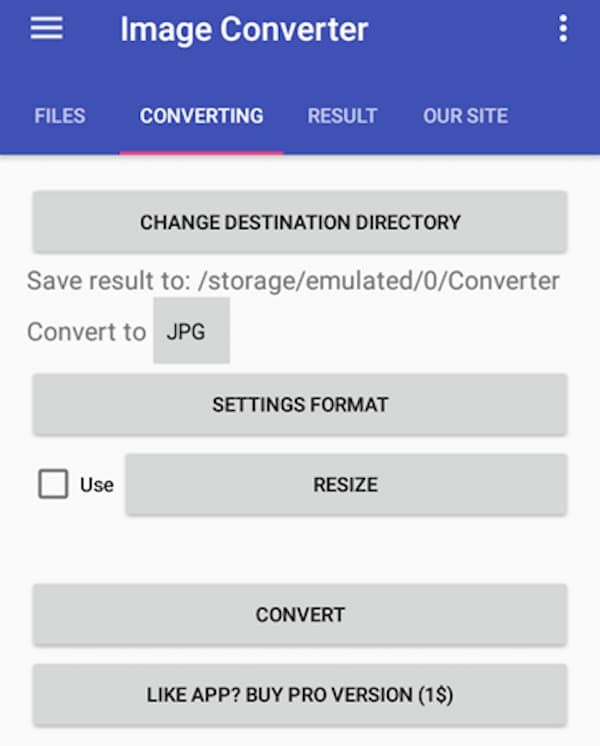
Σε υπολογιστή με Windows, μπορείτε να επιλέξετε να κάνετε λήψη του μετατροπέα Easy2Convert PSD σε JPG και να χρησιμοποιήσετε αυτό το λογισμικό για να μετατρέψετε PSD σε JPG. Αυτό το λογισμικό δεν μπορεί να σας βοηθήσει να επεξεργαστείτε τις φωτογραφίες ή τις εικόνες σας όπως το Photoshop, αλλά παίζει καλό ρόλο ως μετατροπέας.
Πραγματοποιήστε λήψη και εγκατάσταση αυτού του λογισμικού στον υπολογιστή σας.
Μετά την εγκατάσταση, εκκινήστε τον στον υπολογιστή σας. Στη συνέχεια, κάντε κλικ στο πράσινο κουμπί για να ανεβάσετε το αρχείο PSD.
Στη συνέχεια, επιλέξτε το φάκελο εξόδου και επιλέξτε JPG ως μορφή εξόδου.
Τώρα απλώς πατήστε το κουμπί μετατροπής στο δεξί μέρος της διεπαφής για να ξεκινήσετε αυτήν τη μετατροπή.
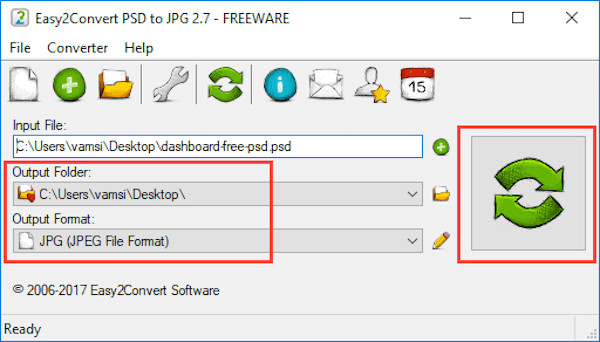
Για χρήστες Mac, μπορείτε απλώς να μετατρέψετε PSD σε JPG σε Mac OS X με προεπισκόπηση. Η εφαρμογή Mac Preview υποστηρίζει τους ακόλουθους τύπους αρχείων και θα κάνει μετατροπή μεταξύ αυτών: GIF, ICNS, JPEG, JPG, PDF, PSD και άλλα. Και μπορείτε να ακολουθήσετε τα επόμενα βήματα για να πραγματοποιήσετε μια τέτοια μετατροπή.
Ανοίξτε το αρχείο PSD που θέλετε να μετατρέψετε στην προεπισκόπηση.
Από το μενού Αρχείο, επιλέξτε Αποθήκευση ως ή εξαγωγή. Στη συνέχεια, επιλέξτε JPG ως μορφή εξόδου από την αναπτυσσόμενη λίστα Μορφή.
Τώρα κάντε κλικ στο κουμπί Αποθήκευση για αποθήκευση και μετατροπή της εικόνας στη νέα μορφή.
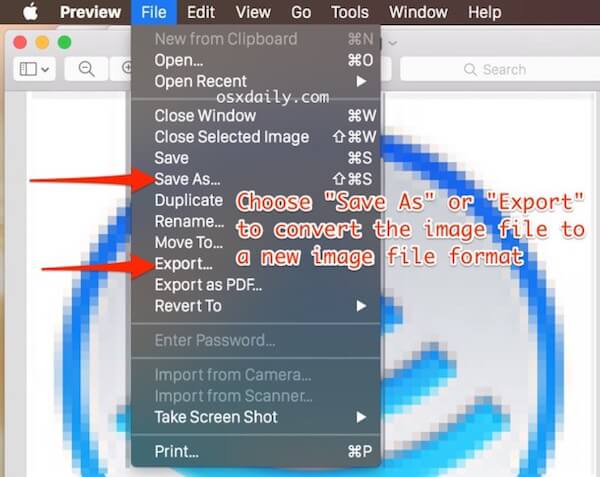
Πώς μπορώ να μετατρέψω ομαδικά PSD σε JPG στο Photoshop;
Ανοίξτε τα αρχεία PSD στο Photoshop και κάντε κλικ στο Αρχείο > Αυτοματοποίηση > Μαζική. Στη συνέχεια, πρέπει να επιλέξετε JPEG και να κάνετε κλικ στο Browse για να ξεκινήσετε τη μετατροπή PSD σε JPG σε παρτίδες.
Γιατί δεν μπορώ να αποθηκεύσω ένα αρχείο Photoshop ως JPEG;
Η πιο πρόσφατη έκδοση του Photoshop σάς επιτρέπει να αποθηκεύετε αρχεία ως JPEG. Ωστόσο, εάν η έκδοση του Photoshop σας είναι παλιά ή το αρχείο έχει καταστραφεί, δεν μπορείτε να το αποθηκεύσετε ως JPEG.
Πώς μπορώ να αποθηκεύσω ως JPEG στο Photoshop 2022;
Ανοίξτε το αρχείο σας στο Photoshop 2022, κάντε κλικ στο Αρχείο και επιλέξτε Αποθήκευση ως και, στη συνέχεια, μπορείτε να αποθηκεύσετε την εικόνα σας ως JPEG στο Photoshop.
Συμπέρασμα
Σε αυτό το άρθρο, σας παρουσιάσαμε 5 διαφορετικές μεθόδους μετατρέψτε το PSD σε JPG. Μπορείτε να ακολουθήσετε τον προεπιλεγμένο τρόπο για να ολοκληρώσετε αυτήν τη μετατροπή ή να επιλέξετε άλλους απλούς τρόπους. Εάν εξακολουθείτε να αντιμετωπίζετε προβλήματα, απλά επικοινωνήστε μαζί μας.
Λογισμικό επεξεργασίας βίντεο
1. Πώς να μετατρέψετε το BMP σε JPG 2. NEF σε JPG - 3 εύκολοι τρόποι για να μετατρέψετε τις εικόνες της Nikon σε JPG 3. 3 εύκολοι τρόποι για να μετατρέψετε EPS σε JPG σε υψηλή ανάλυση 4. 5 αποτελεσματικοί τρόποι online για τη μετατροπή του SVG σε JPG 5. 7 καλύτερες μέθοδοι για τη μετατροπή του XCF σε JPG 6. 5 χρήσιμες μέθοδοι για τη μετατροπή HTML σε JPG 7. CR2 σε JPG - Οι κορυφαίοι 10 μετατροπείς Canon CR2 για εσάς 8. 4 καλύτερες μέθοδοι για τη μετατροπή του PSD σε JPG 9. Πώς να μετατρέψετε το WEBP σε JPG εύκολα 10.Ultimate Tutorial σε Lossless Μετατρέψτε RAW σε JPEG σε υπολογιστή και κινητό τηλέφωνο 11. Οδηγός βήμα προς βήμα για τη μετατροπή των εικόνων σε JPEG σε υπολογιστές και κινητά 12. [Επίλυση] Μετατροπή του Word σε JPEG σε Windows / Mac χωρίς απώλεια ποιότητας
Το Video Converter Ultimate είναι εξαιρετικός μετατροπέας βίντεο, πρόγραμμα επεξεργασίας και ενισχυτής για μετατροπή, βελτίωση και επεξεργασία βίντεο και μουσικής σε 1000 μορφές και πολλά άλλα.
100% ασφαλής. Χωρίς διαφημίσεις.
100% ασφαλής. Χωρίς διαφημίσεις.